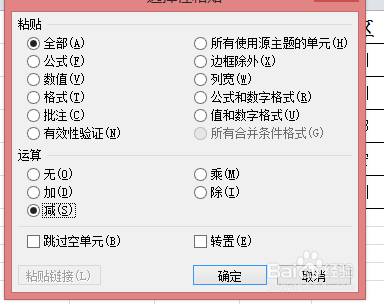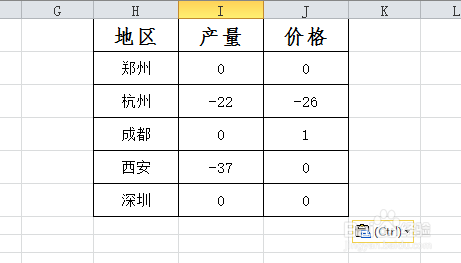1、首先找到我们需要操作的表格,此处我选择的是一个地区产量与单价的表格。
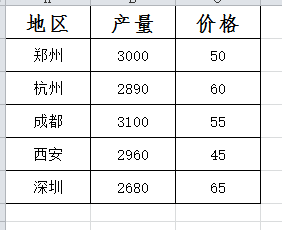
2、选中表格数据,使用快捷键ctr+C进行复制操作。然后选中一处单元格右键,找到选择性粘贴。
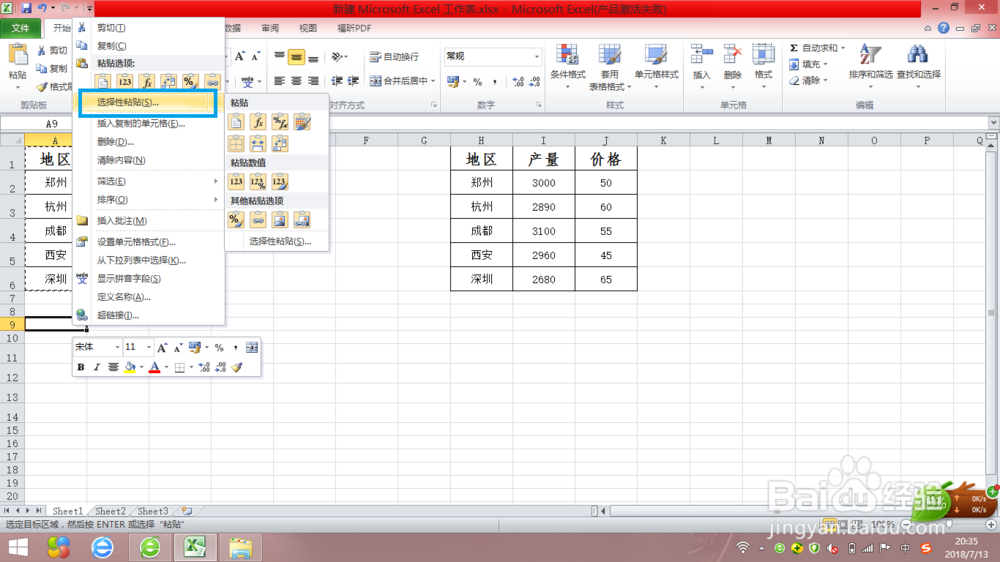
3、点击上面的转置按钮,即可得到下图所示的与原表行列交换的表格。
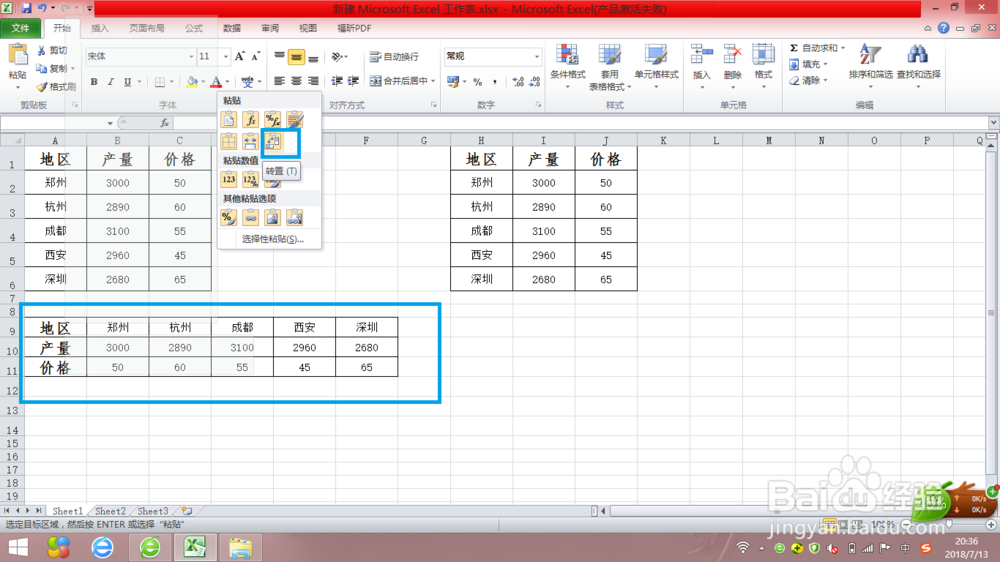
4、接下来我们就来说下怎么快速核对两个表格之间的信息。
5、首先找到我们需要核对的两个表格。选中其中一个表格的数据信息。然后进行复制操作。

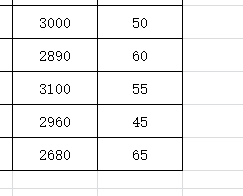
6、在另一个相对应的表格中,选中第一个数据,右键选择选择性 粘贴 ,在下面也选择选择性粘贴。
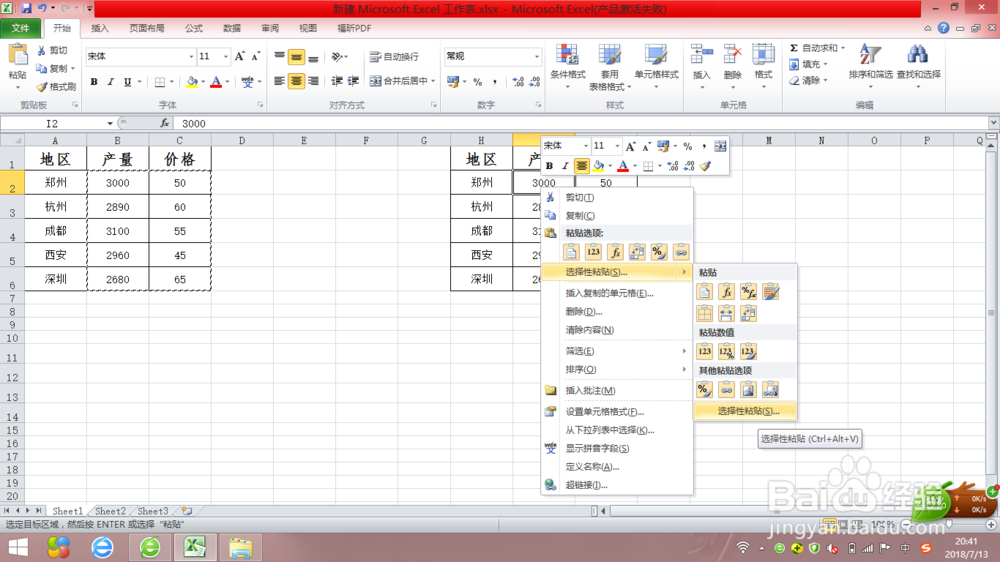
7、在弹出的属性框中,选中减操作,点击确定。即可得到我们想要的信息。其中数值不为0的部分即为数值 不相等。